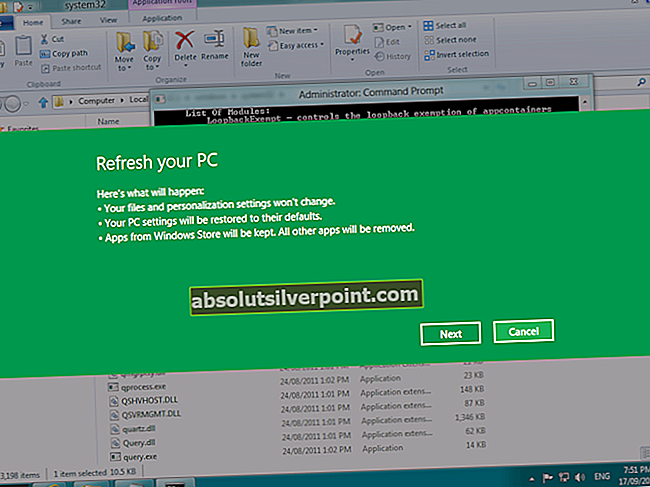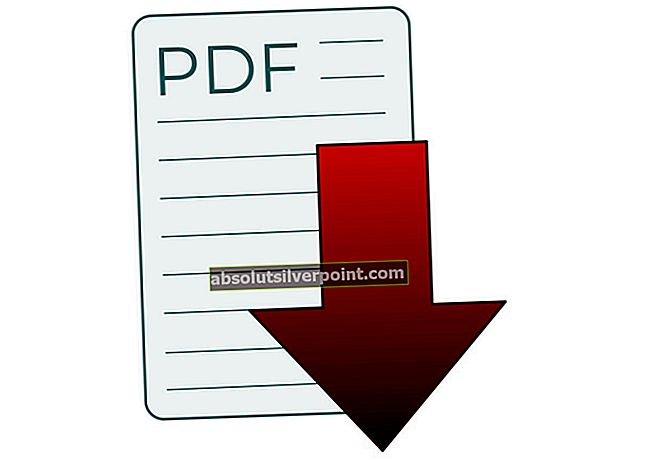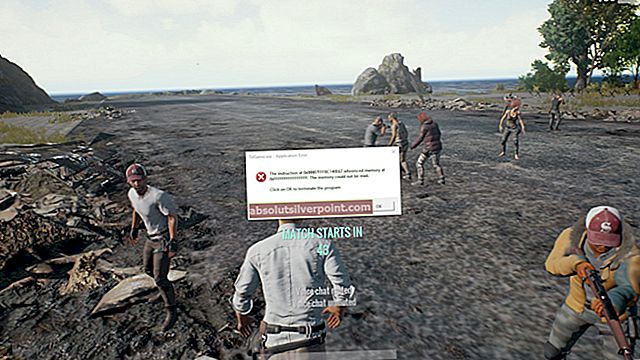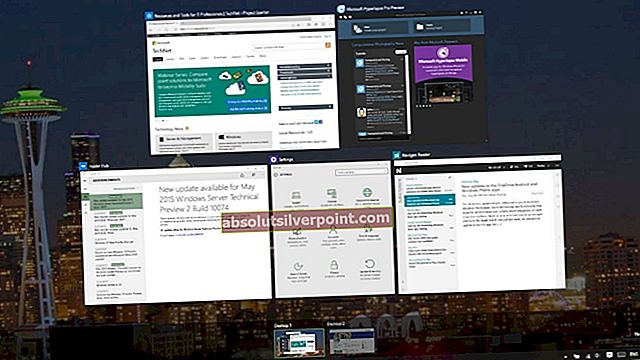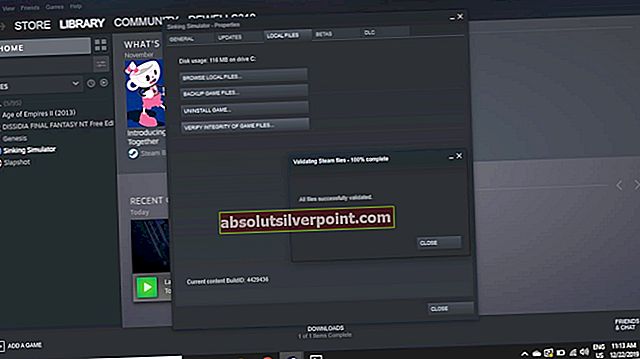Windows Enhetsbehandling er i utgangspunktet et verktøy som lar deg identifisere all maskinvare som er koblet til, eller en del av datamaskinen din. Det er nyttig for en rekke ting, fra administrering av drivere, det være seg å oppdatere dem eller rulle dem tilbake, og til og med avinstallere dem, til å aktivere og deaktivere spesifikke enheter du trenger eller ikke trenger til enhver tid.
Imidlertid er det en merkelig situasjon der en Ukjent enhet dukker opp i Enhetsbehandling. Det er en enhet som Windows ikke kan identifisere, og kan derfor ikke finne en driver for den. I de aller fleste slike tilfeller vil det gjøre enheten ubrukelig. Du kan se at en enhet er merket som Ukjent av gult utropstegn foran navnet.

Hvis du befinner deg i en situasjon der du har en enhet som Windows ikke vil identifisere, er det heldigvis en måte for deg å finne driveren manuelt og installere den selv. Etter å ha gjort dette, vil du kunne bruke enheten slik den var ment å bli brukt.
Finn enhetsdriveren ved hjelp av maskinvare-ID
- Åpen Enhetsbehandling ved å trykke på Windows tasten på tastaturet og skriver Enhetsbehandling, åpne deretter resultatet. Du vil bli presentert med en liste over enheter som er koblet til systemet ditt, og du vil legge merke til at Ukjent enhet med gult utropstegn.

- Når du har funnet enheten, Høyreklikk og velg Eiendommer fra rullegardinmenyen. Gå til vinduet som åpnes Detaljer fanen. Å velge Maskinvare-ID fra Eiendom Meny.
- Den første verdien er Maskinvare-ID av enheten. Det du bør gjøre er å ta ID-en, kopiere den og gjøre et online søk etter den. Maskinvare-IDen brukes av produsenten av produktet for å kunne identifisere enheten i maskinvaren, og du kan følgelig også bruke den til å gjøre det samme. Du bør ha enheten din og produsenten som et resultat av søket. Fra produsentens nettsted, last ned driveren for riktig operativsystem.
- Etter å ha lastet ned driverne, gå til din Nedlastinger mappen, finn installasjonsfilen og installer dem. Når veiviseren er ferdig installert, start på nytt systemet ditt for at endringene skal tre i kraft. Enheten din skal være fullt funksjonell nå og vil ikke lenger være oppført som en ukjent enhet.
Å ha en ukjent enhet som dukker opp i Enhetsbehandling, kan skremme deg, men det er ikke noe mer enn at Windows ikke gjenkjenner en enhet. Noen ganger kan en enkel omstart løse dette, men du har det langt bedre ved å installere driverne selv, da dette vil sikre at du ikke får feilen igjen. Bare følg instruksjonene som er nevnt ovenfor, så vil enheten være i gang på kort tid.